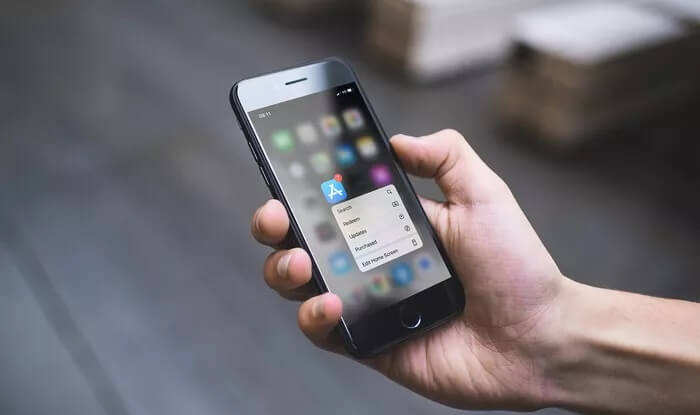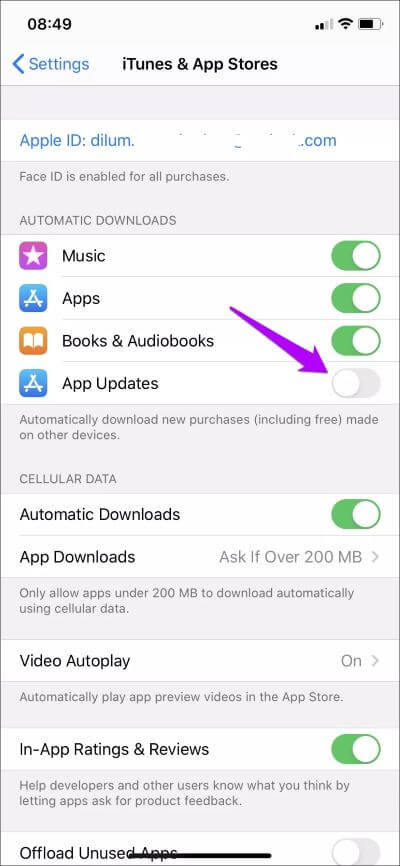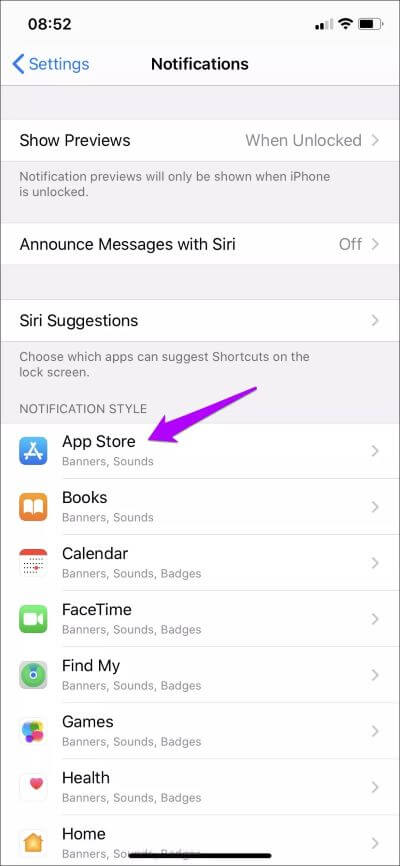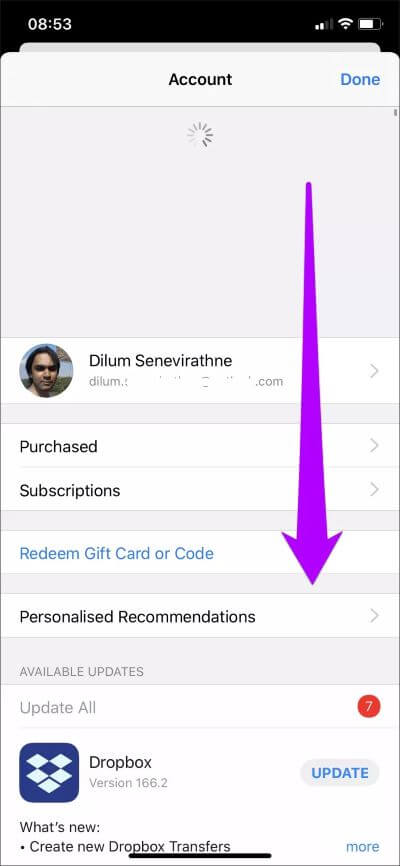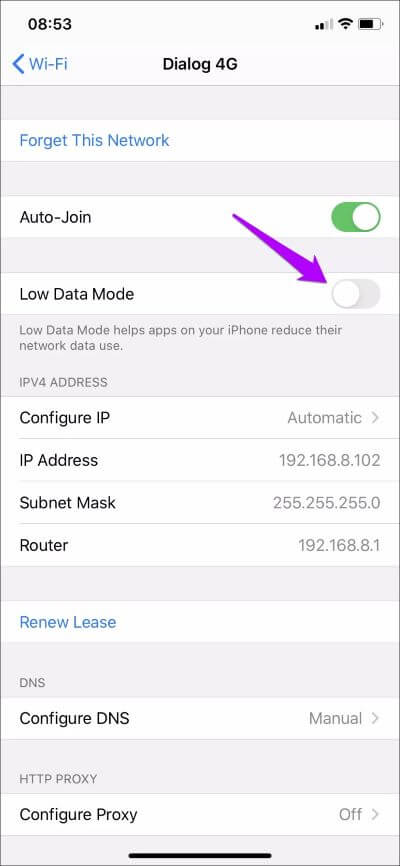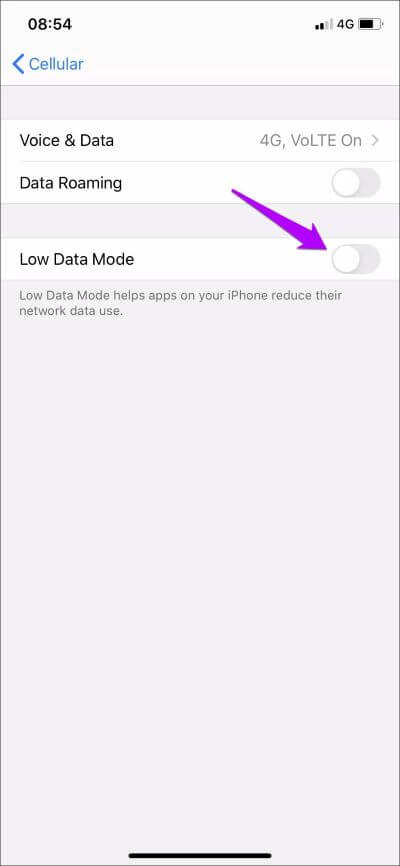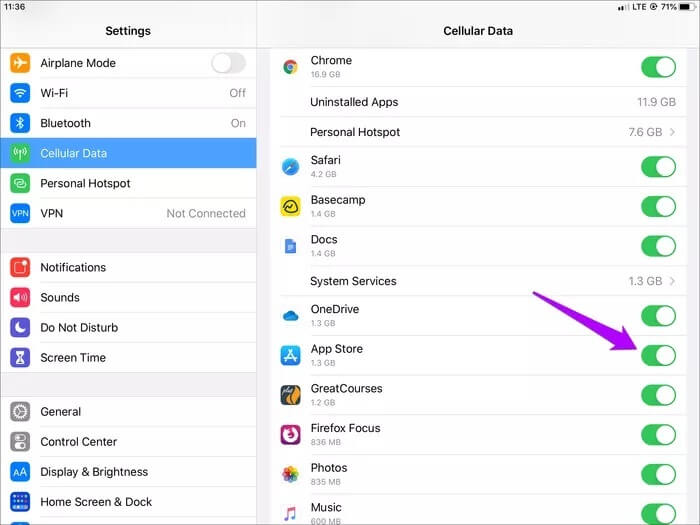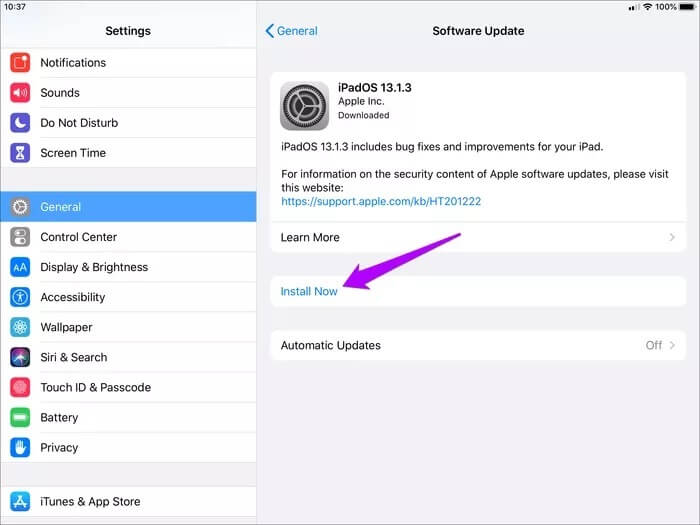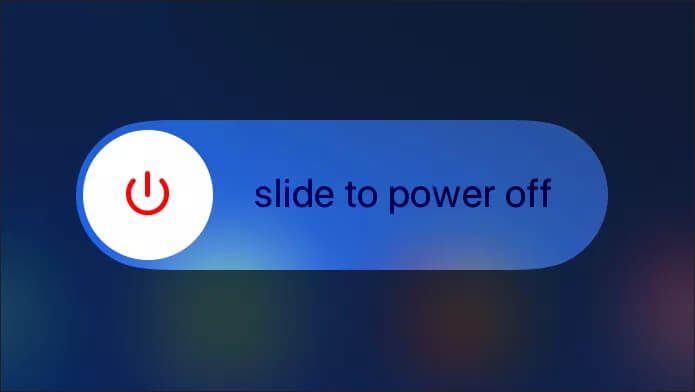Comment résoudre un problème où l'icône de l'App Store n'apparaît pas sur iOS 13 et iPadOS
J'aimerais savoir que j'ai des mises à jour de L'application en attente avant de les installer. Cela me donne l'opportunité de vérifier les notes de version pour toutes les fonctionnalités intéressantes que je surveille. Pour ce faire, je m'appuie sur le badge de notification de l'App Store. Mais récemment, j'ai eu un problème lorsqu'il ne s'est pas affiché sur mon iPhone et mon iPad sous iOS 13 et iPadOS.
Au départ, je pensais que le badge App Store qui n'apparaissait pas n'était qu'un autre problème technique - iOS 13 et iPadOS ont beaucoup de bogues. Mais après que de nombreuses mises à jour iOS et iPadOS n'ont pas réussi à résoudre le problème, j'ai trouvé un moyen relativement simple d'afficher à nouveau les alertes de badge de l'App Store. Permettez-moi de partager avec moi ce qui a fonctionné, ainsi que d'autres indications que je ne devrais aborder qu'au cas où.
1. Désactiver les mises à jour automatiques de l'application
Dans mon cas, ce qui a empêché le badge de notification de l'App Store d'apparaître était le fait que les mises à jour automatiques des applications étaient activées sur iPhone et iPad. Bien que cela ait du sens, je préfère renoncer à la facilité de mettre à jour automatiquement mes applications plutôt que de connaître les mises à jour en attente auparavant.
Pour désactiver les mises à jour automatiques des applications, commencez par ouvrir l'application Paramètres sur votre iPhone ou iPad. Ensuite, faites défiler vers le bas et appuyez sur iTunes et App Store. Sur l'écran suivant, désactivez le commutateur à côté de L'application updates (si activé). Cela devrait faire réapparaître le badge de notification.
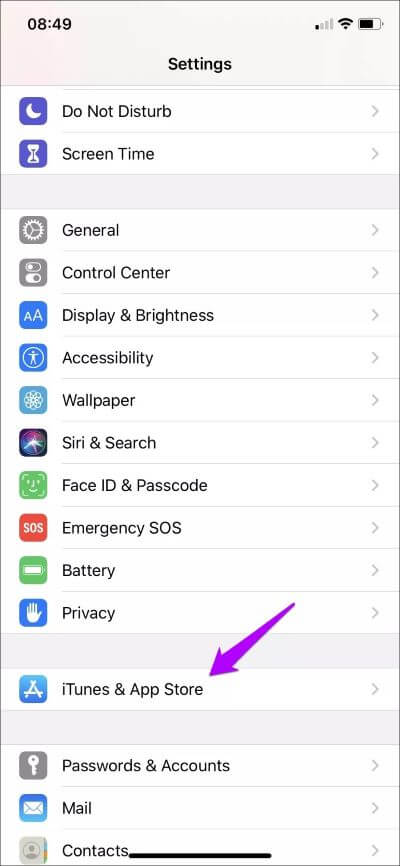
Malheureusement, il n'y a aucun moyen de contourner cela - si vous avez activé les mises à jour automatiques de L'application, vous devrez la désactiver pour récupérer le badge de notification de l'App Store.
2. Activer les notifications de badge
Si vous ne recevez pas de notifications de badge pour les mises à jour d'applications, même lorsque les mises à jour automatiques des applications sont désactivées, il est temps de vérifier les paramètres de notification de votre boutique d'applications. Vous avez peut-être désactivé la fonctionnalité à l'avance et tout oublié.
Commencez par cliquer sur une option Notifications À l'intérieur Application des paramètres iPhone / iPad. Sur l'écran suivant, appuyez sur App Store. Allumez l'interrupteur à côté des badges (si désactivé), et vous devriez bien faire.
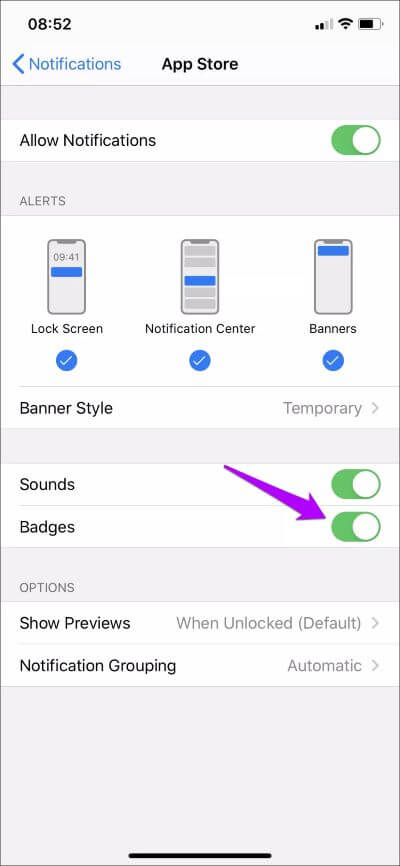
3. Rechercher les mises à jour manuellement
Si vous ne voyez pas d'icône de notification sur l'icône de l'App Store, cela indique généralement qu'il n'y a pas de mises à jour d'application en attente pour votre iPhone ou iPad. Cependant, iOS 13 et iPadOS ne vérifieront que les mises à jour périodiquement, par exemple lorsque votre appareil est connecté à une source d'alimentation. Ne vous inquiétez donc pas si vous ne voyez pas de notification de badge une fois la mise à jour publiée.
Mais si vous le souhaitez, vous pouvez également lancer une vérification manuelle des mises à jour. Bien qu'il existe plusieurs façons de le faire, la méthode la plus rapide consiste à implémenter un geste Haptic Touch sur l'icône App Store, puis à cliquer sur Mises à jour. Sur l'écran de compte qui apparaît, faites glisser votre doigt vers le bas pour rechercher les nouvelles mises à jour de force. Le badge de notification devrait apparaître immédiatement.
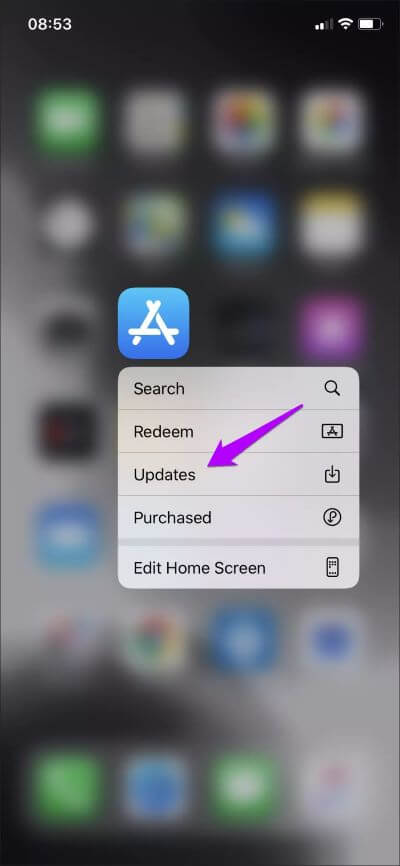
4. Désactivez le mode de données faibles
Le mode de données faibles d'iOS 13 et d'iPadOS est une fonctionnalité incroyablement utile qui réduit l'utilisation des données sur iPhone et iPad. Mais si vous l'exécutez, la plupart des applications d'origine arrêteront complètement certaines fonctions. Si l'App Store ne parvient pas à afficher les notifications de badge sauf si vous démarrez vous-même une vérification de mise à jour, cela peut être la raison. La désactivation du mode de données faibles résoudra probablement le problème.
Pour désactiver le mode de données Wi-Fi faibles, appuyez sur Wi-Fi dans l'application Paramètres. Suivez en cliquant sur l'icône en forme de i à côté de la connexion Wi-Fi. Sur l'écran suivant, désactivez le commutateur à côté de Low Data Mode.
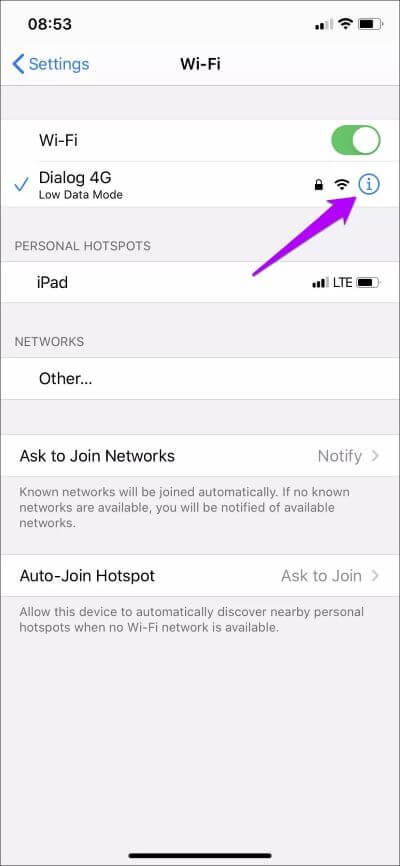
Pour désactiver le mode de données cellulaires faibles, appuyez sur Cellulaire dans l'application Paramètres. Ensuite, cliquez sur Options de données cellulaires, puis désactivez le commutateur en regard de Mode de données faibles.
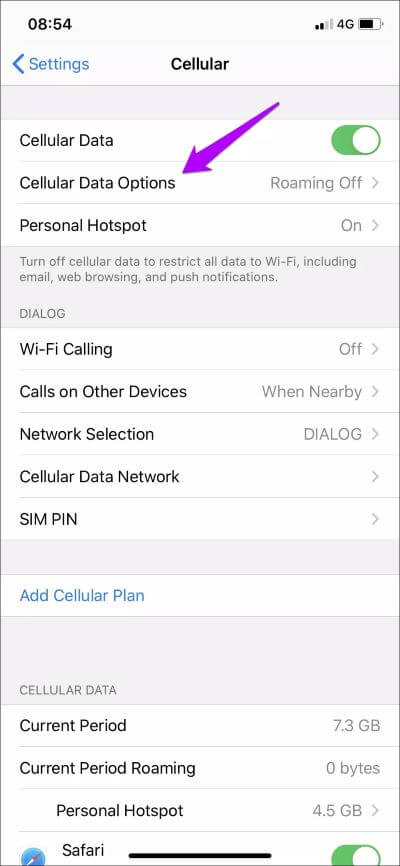
Gardez à l'esprit que la désactivation du mode de données faibles entraînera la consommation de plus de données de votre iPhone ou iPad que d'habitude.
5. Activer les données cellulaires
Si vous ne voyez pas les alertes de badge App Store avec des données cellulaires actives sur votre iPhone ou iPad, vous devez vérifier si l'App Store dispose déjà des autorisations requises pour utiliser les données cellulaires.
Pour ce faire, cliquez sur Cellulaire (ou données cellulaires iPad) dans l'application Paramètres, puis assurez-vous que le commutateur à côté de l'App Store est activé.
6. Mise à jour IOS 13 et IPADOS
iOS 13 et iPadOS sont pleins d'erreurs. Bien que le badge de l'App Store qui n'affiche pas le problème n'ait pas été associé à des erreurs ou des plantages dans mon cas, cela peut être dans votre cas. Si les conseils de dépannage ci-dessus ne vous aident pas, envisagez d'appliquer les dernières mises à jour sur votre iPhone ou iPad.
Pour ce faire, ouvrez l'application Paramètres, appuyez sur Général, puis sur Mise à jour du logiciel. Si une mise à jour est incluse, cliquez sur Installer maintenant.
7. Redémarrez IPHONE / IPAD
Un autre moyen utile de résoudre des problèmes techniques simples associés à l'App Store consiste à redémarrer votre iPhone ou iPad.
Sur les iPhones et iPads avec Face ID, maintenez enfoncés les boutons d'alimentation et d'augmentation ou de diminution du volume pendant un moment. Dans l'invite Glisser pour éteindre qui s'affiche, faites glisser votre doigt pour éteindre votre appareil.
Sur les appareils prenant en charge Touch ID, appuyez simplement sur le bouton d'alimentation et maintenez-le enfoncé pour accéder à la revendication Faire glisser pour éteindre.
Après avoir éteint votre iPhone ou iPad, maintenez le bouton d'alimentation enfoncé pour le redémarrer.
Médaille d'honneur
Les applications IOS et iPadOS subissent des cycles de mise à jour rapides et reçoivent souvent des fonctionnalités et des améliorations majeures en permanence. Par conséquent, il est important de savoir que vous avez des mises à jour en attente de vos applications préférées avant de les installer. De cette façon, vous ne manquerez pas les derniers ajouts.
La raison la plus probable pour laquelle le badge App Store n'affiche pas le problème est les mises à jour automatiques, mais tout autre correctif devrait également aider à résoudre le problème. Mais si vous connaissez d'autres conseils de dépannage, n'hésitez pas à commenter ci-dessous et à nous le faire savoir.